Spis treści:
Serwis ifirma.pl umożliwia stworzenie dokumentów przypominających kontrahentowi o zapłacie za wystawioną fakturę lub rachunek. Dokumentami tymi są:
- Ponaglenie,
- Monit,
- Wezwanie do zapłaty.
Dodatkowo w przypadku kiedy Użytkownik otrzyma zapłatę po terminie w serwisie można wystawić notę odsetkową.
Dokumentami, których celem jest przypomnienie dłużnikowi o konieczności zapłaty są w serwisie ponaglenie i monit.
Pierwszy z nich wystawiony jest przed otrzymaniem zapłaty – ma on przypomnień dłużnikowi o zbliżającym się terminie zapłaty.
Monit z kolei jest wystawiony jeszcze jako forma “delikatnego przypomnienia” ale już w przypadku upływu terminu płatności.
Wezwanie do zapłaty również ma przypomnieć o konieczności zapłaty, ale dokument ten stanowi już bardziej formalne przypomnienie. Wskazuje on na ewentualny kolejny krok z jakim może wystąpić wierzycie a mianowicie skierowanie sprawy do sądu. Dla celów dowodowych powinno być ono wysłane listem poleconym. Wezwanie do zapłaty (często nazywanym przedsądowym wezwaniem do zapłaty) jest istotne z punktu widzenia Kodeksu postępowania cywilnego, zgodnie z którym do pozwu skierowanego do sądu należy dołączyć informację, czy strony podjęły próbę mediacji lub innego pozasądowego sposobu rozwiązania sporu, a w przypadku gdy takich prób nie podjęto, wyjaśnienie przyczyn ich niepodjęcia.
Poniżej wskazane zostaną ścieżki wystawienia wskazanych wyżej dokumentów w serwisie ifirma.pl.
Wszystkie wskazane przypomnienia można wystawić na klika sposobów w serwisie.
a) zakładka Sprzedaż ➡ Faktury ➡ Lista faktur/Lista faktur VAT marża. W ostatniej kolumnie z prawej dostępna jest ikona Lista przypomnień.

W przypadku Użytkowników, którzy nie są czynnymi podatnikami podatku VAT ścieżka przejścia do listy dokumentów obejmuje zakładkę Sprzedaż ➡ Rachunki ➡ Lista rachunków i faktur.
W sytuacji kiedy, do danej faktury wystawione zostało już przypomnienie ikona Listy przypomnień jest jaśniejszego koloru.
iemnopomarańczowa ikona pojawia się przy fakturze, która nie jest oznaczona jako opłacona i jednocześnie miną wskazany na niej termin płatności. Ikona bez dodatkowego koloru pojawia się dla dokumentów opłaconych lub takich, dla których termin płatności nie minął.
Przejście do widoku Listy faktur będzie również dostępne z poziomu zakładki Sprzedaż ➡ Faktury (Rachunki) ➡ Wyszukiwanie oraz zakładki Firma ➡ Kontrahenci ➡ Lista kontrahentów – po wybraniu identyfikatora kontrahenta i karty sprzedaż. Widok listy faktur z poziomu danych kontrahenta widoczny jest poniżej.
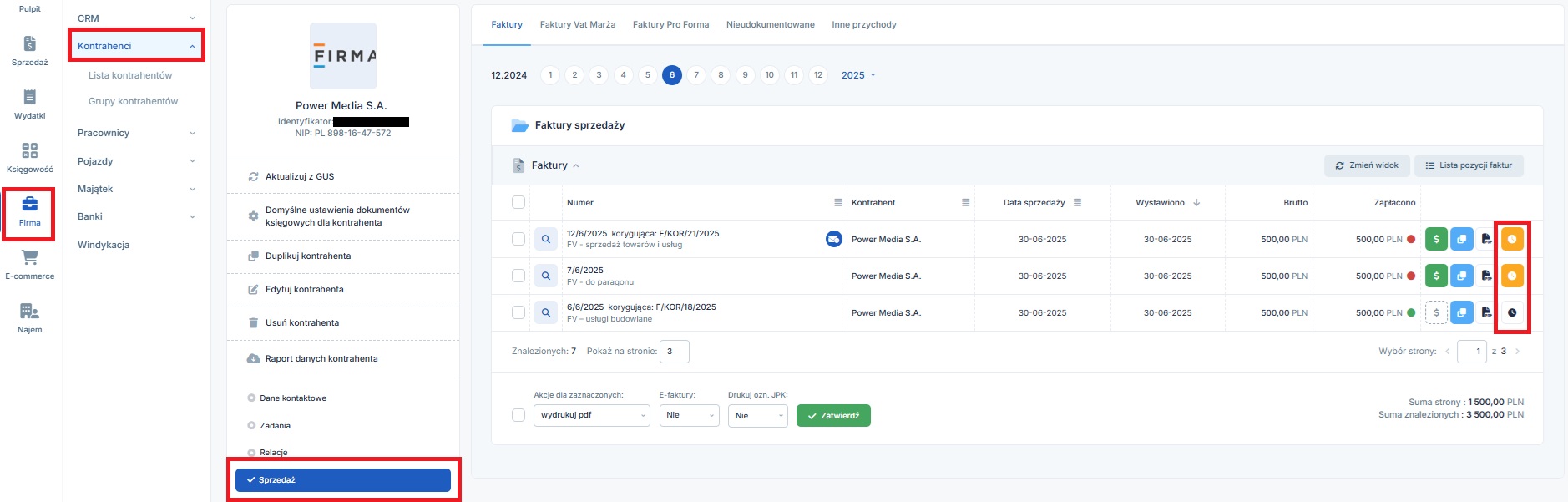
Wybór ikony Lista przypomnień pozwala na wyświetlenie listy już utworzonych dla danej faktury/rachunku przypomnień oraz przejście do dodawania nowego przypomnienia.

b) zakładka Windykacja. W ostatniej kolumnie mamy dwie ikony służące do dodawania przypomnień – ikona Windykacja i Przypomnienia.

Wybór ikony Windykacja powoduje przejście do formularza dodawania nowego przypomnienia. Wybór ikony Przypomnienia powoduje przejście do listy przypomnień z możliwością dodania nowego przypomnienia.
Analogicznie jak w przypadku Listy faktur, także zakładka Windykacja jest dostępna z poziomu danych konkretnego kontrahenta.

c) zakładka Pulpit ➡ Agenda i karta przychody.

We wskazanej zakładce w ostatniej kolumnie dostępna jest funkcja przypomnij. Jej wybór powoduje wyświetlenie formularza dodawania nowego przypomnienia do przychodu. Opcja ta nie jest dostępna dla przychodów oznaczonych jako opłacone oraz faktur korygujących zmniejszających.
1. Ponaglenie
Pierwszym z “przypomnień”, które co do zasady wystawia sprzedawca jest ponaglenie. Jest ono wystawiane w przypadku kiedy termin płatności jeszcze nie minął. Zawiera przypomnienie o zbliżającym się terminie płatności.
Serwis umożliwia wystawienie ponaglenia także w przypadku kiedy termin płatności nie minął.
Formularz tworzenia Ponaglenia wygląda następująco:
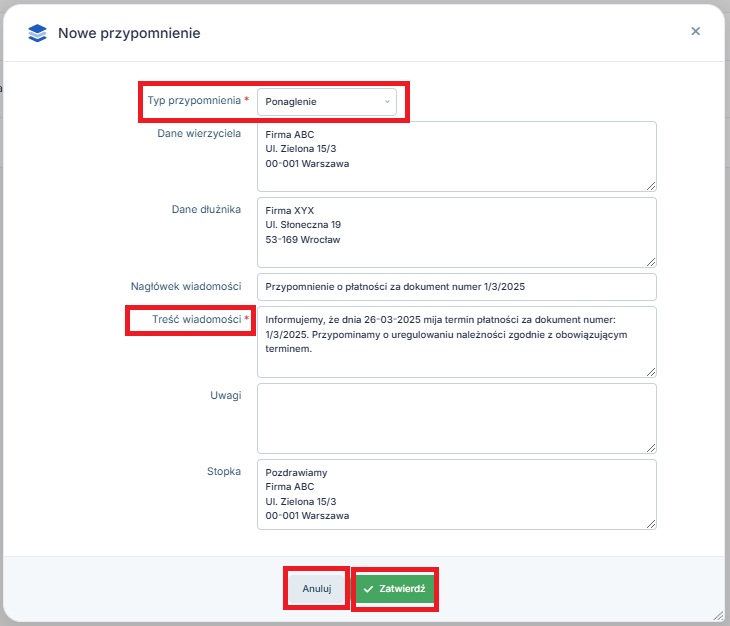
Dodając nowe przypomnienie w polu Typ przypomnienia należy wybrać rodzaj przypomnienia, które ma zostać wystawione. W tym wypadku wybieramy Ponaglenie.
Formularz Ponaglenia składa się z następujących części:
- dane wierzyciela – domyślnie uzupełnione dane w zakresie pełnej nazwy sprzedawcy oraz jego adresu,
- dane dłużnika – domyślnie uzupełnione dane w zakresie nazwy i adresu nabywcy,
- nagłówek wiadomości – tytuł wiadomości jaką otrzyma nabywca w przypadku wysyłki przypomnienia drogą mailową,
- treść wiadomości – domyślnie uzupełniona informacja przypominająca o zbliżającym się terminie płatności za wystawiony dokument,
- uwagi – pole domyślnie puste,
- stopka – domyślnie uzupełnione dane sprzedawcy w zakresie jego nazwy oraz adresu.
Treść każdej z powyższych części Użytkownik może zmienić. Część pól może pozostać puste – dotyczy to pól Nagłówek wiadomości, uwagi i stopka.
Po uzupełnieniu danych formularza Użytkownik może zdecydować czy zatwierdzić stworzony dokument czy go anulować.
Po zatwierdzeniu stworzonego przypomnienia – dostępne są ikony pozwalające na:
- usunięcie przypomnienia – opcja jest aktywna jeśli przypomnienie nie zostało wysłane mailem do kontrahenta
- edycję przypomnienia – opcja jest aktywna jeśli przypomnienie nie zostało wysłane mailem do kontrahenta
- wysłanie go mailem lub wysyłkę bez kopii do nadawcy,
- wydruk w pliku pdf.
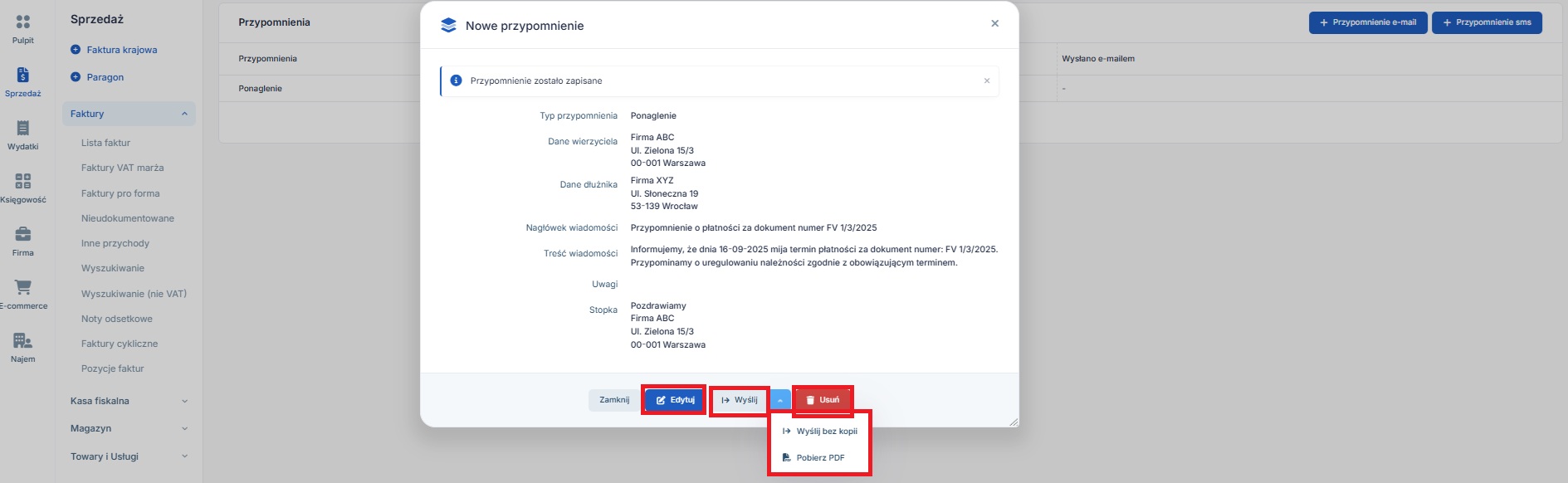
Wybór opcji wyślij spowoduje wysyłkę przypomnienia:
- na adres nabywcy wprowadzony w jego danych w polu e-mail,
- na adres sprzedawcy wprowadzony w zakładce Login ➡ Konfiguracja ➡ Dane Firmy w części Kontakt, o ile wysyłka nastąpi przez opcję Wyślij a nie Wyślij bez kopii.
Domyślnym adresem mailowym, z którego wysłane zostanie przypomnienie jest adres faktury@ifirma.pl. Załącznikiem wysyłanej wiadomości jest zapisane w formie pliku pdf przypomnienie.
Użytkownik ma możliwość zmiany adresu do wysyłki przypomnień. Opcja ta dostępna jest w zakładce Login ➡ Konfiguracja ➡ Powiadomienia ➡ Email. Funkcja dostępna jest dla Użytkowników korzystających z płatnych usług serwisu ifirma.pl
2. Monit
Drugim z przypomnień, które mogą wystawić Użytkownicy serwisu ifirma.pl jest Monit. Jest on wystawiony w celu przypomnienia kontrahentowi o konieczności zapłaty za wystawiony dokument w przypadku kiedy minął już termin płatności określony na dokumencie.
Formularz tworzenia Monitu wygląda następująco:
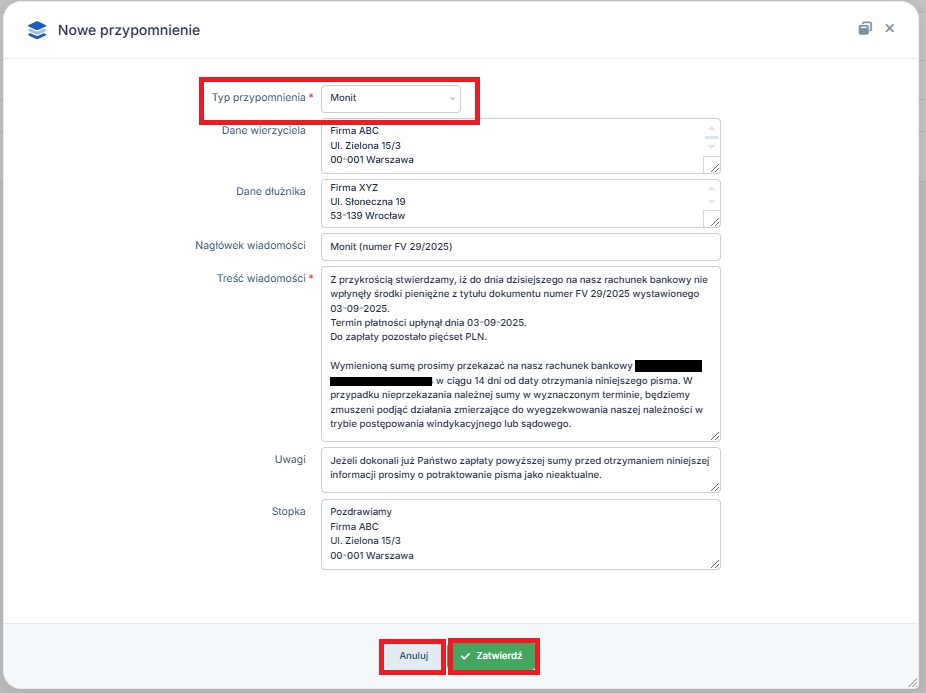
Dodając nowe przypomnienie w polu Typ przypomnienia należy wybrać rodzaj przypomnienia, które ma zostać wystawione. W tym wypadku wybieramy Monit.
Formularz Monitu składa się z następujących części:
- dane wierzyciela – domyślnie uzupełnione dane w zakresie pełnej nazwy sprzedawcy oraz jego adresu,
- dane dłużnika – domyślnie uzupełnione dane w zakresie nazwy i adresu nabywcy,
- nagłówek wiadomości – tytuł wiadomości jaką otrzyma nabywca w przypadku wysyłki przypomnienia drogą mailową,
- treść wiadomości – domyślnie uzupełniona – zawiera dane dokumentu, którego dotyczy monit (numer, datę wystawienia i termin płatności) oraz stwierdzenie, iż sprzedawca nie otrzymał zapłaty. Dodatkowo w treści monitu wiadomości wskazana jest kwota pozostała do zapłaty, numer rachunku bankowego, na który nabywca ma dokonać zapłaty oraz 14 dniowy termin na zapłatę. Wskazanie o konieczności wpłaty na rachunek bankowy dotyczy także dokumentów sprzedaży, na których formą płatności jest np. gotówka. Ostatnim elementem treści monitu jest upomnienie nabywcy, iż brak zapłaty we wskazany terminie będzie skutkował działaniami zmierzającymi do wyegzekwowania należności w trybie postępowania windykacyjnego lub sądowego. Wskazaną tu treść Użytkownik może zmienić wskazując np. inny termin na dokonanie wpłaty,
- uwagi – pole domyślnie uzupełnione prośbą o zignorowanie monitu, w przypadku kiedy nabywca opłacił dokument,
- stopka – domyślnie uzupełnione dane sprzedawcy w zakresie jego nazwy oraz adresu.
Treść każdej z powyższych części Użytkownik może zmienić. Część pól może pozostać puste – dotyczy to pól Nagłówek wiadomości, uwagi i stopka.
Po uzupełnieniu danych formularza Użytkownik może zdecydować czy zatwierdzić stworzony dokument czy go anulować.
Po zatwierdzeniu stworzonego przypomnienia – dostępne są ikony pozwalające na:
- usunięcie przypomnienia – opcja jest aktywna jeśli przypomnienie nie zostało wysłane mailem do kontrahenta
- edycje przypomnienia – opcja jest aktywna jeśli przypomnienie nie zostało wysłane mailem do kontrahenta.
- wysłanie go mailem lub wysyłkę bez kopii do nadawcy,
- wydruk w pliku pdf,
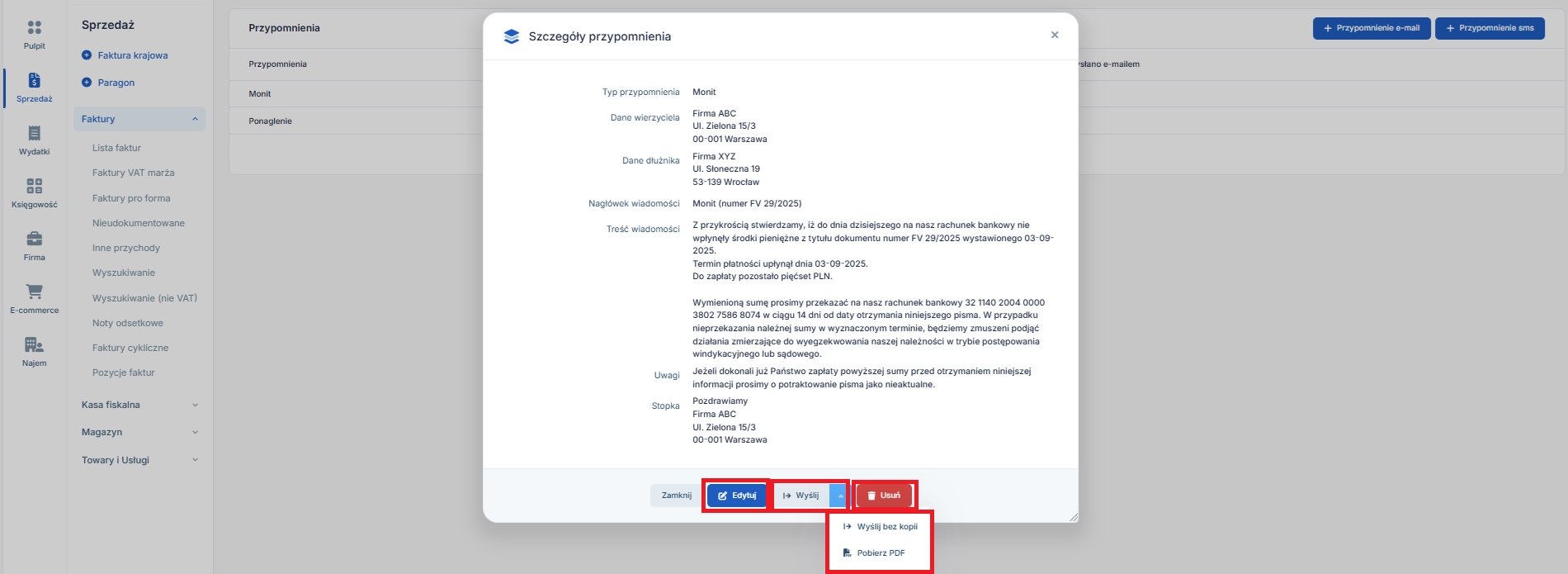
Wybór opcji wyślij mail spowoduje wysyłkę przypomnienia:
- na adres nabywcy wprowadzony w jego danych w polu e-mail,
- na adres sprzedawcy wprowadzony w zakładce Login ➡ Konfiguracja ➡ Dane Firmy w części Kontakt, o ile wysyłka nastąpi przez opcję Wyślij a nie Wyślij bez kopii.
Domyślnym adresem mailowym, z którego wysłane zostanie przypomnienie jest adres faktury@ifirma.pl. Załącznikiem wysyłanej wiadomości jest zapisane w formie pliku pdf przypomnienie.
Użytkownik ma możliwość zmiany adresu do wysyłki przypomnień. Opcja ta dostępna jest w zakładce Login ➡ Konfiguracja ➡ Powiadomienia ➡ Email. Funkcja dostępna jest dla Użytkowników korzystających z płatnych usług serwisu ifirma.pl
3. Wezwanie do zapłaty
Ostatnim z dokumentów jakie można wystawić w serwisie przypominającym o konieczności zapłaty wystawianym i wysyłanym do dłużnika jest Wezwanie do zapłaty.
Formularz tworzenia Wezwania do zapłaty wygląda następująco:
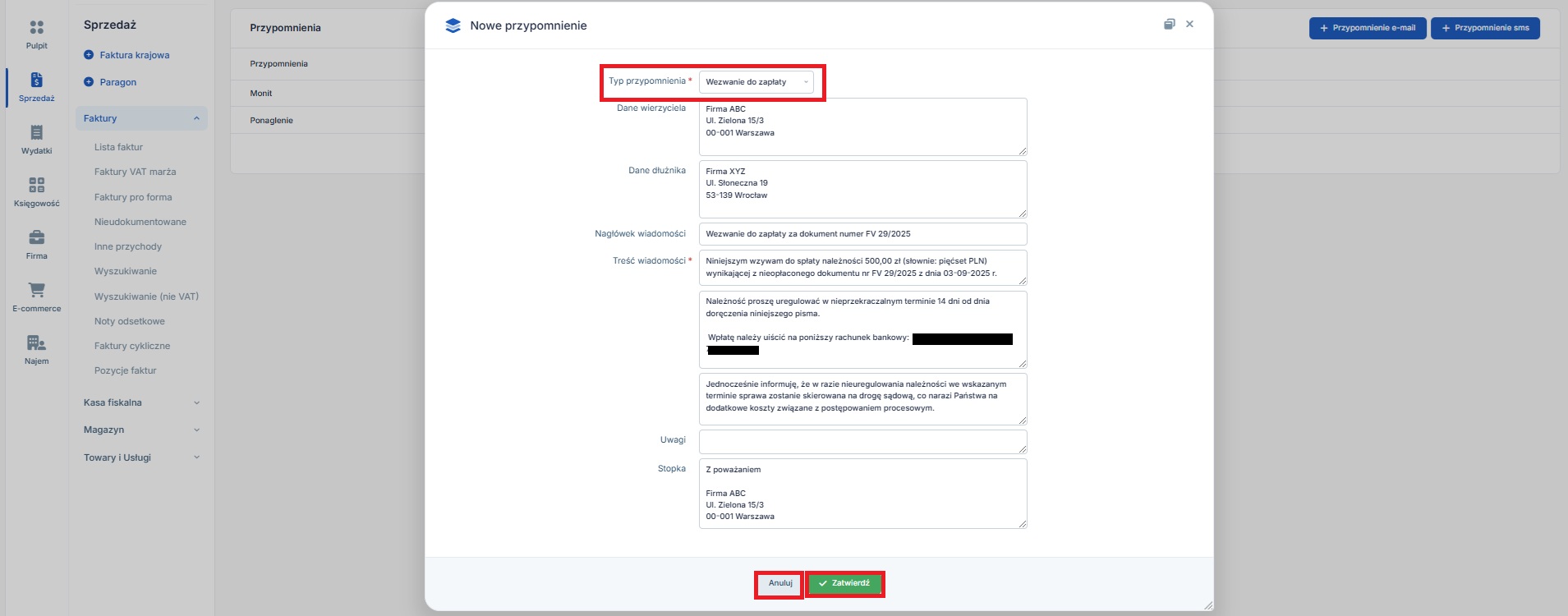
Pola formularza Wezwania do zapłaty wyglądają analogicznie jak w przypadku poprzednich przypomnień. Obejmują one pole wyboru rodzaju przypomnienia, pole z danymi nabywcy, sprzedawcy, pole nagłówka, uwag. Pole Treść wiadomości składa się z trzech oddzielnych części:
- w pierwszej znajduje się wezwanie do zapłaty należności wynikającej z dokumentu wraz ze wskazaniem kwoty pozostałej do zapłaty oraz danych dokumentu (numer i data wystawienia),
- w drugiej wskazany jest termin i numer rachunku bankowego, na który ma być dokonana wpłata. Tak jak w przypadku Monitu, także i tu numer rachunku pojawia się bez względu na formę płatności wskazaną na wystawionej fakturze/rachunku.
- w trzeciej znajduje się wyraźna informacja dla dłużnika, iż brak uregulowania należności spowoduje skierowanie sprawy na drogę sądową.
W stopce przypomnienia tak, jak w przypadku wcześniejszych znajdują się dane sprzedawcy – nazwa i adres oraz domyślnie wskazane są dane takie jak NIP i numer tel.
Treść poszczególnych pól formularza może zostać przez Użytkownika dowolnie zmieniona. Polami, które nie mogą być pusta są pola z danymi sprzedawcy, nabywcy oraz pierwsza część pola Treść wiadomości.
Po uzupełnieniu danych formularza Użytkownik może zdecydować czy zatwierdzić stworzony dokument czy go anulować.
Po zatwierdzeniu stworzonego przypomnienia – dostępne są ikony pozwalające na:
- usunięcie przypomnienia – opcja jest aktywna jeśli przypomnienie nie zostało wysłane mailem do kontrahenta
- edycje przypomnienia – opcja jest aktywna jeśli przypomnienie nie zostało wysłane mailem do kontrahenta
- wysłanie go mailem lub wysyłkę bez kopii do nadawcy,
- wydruk w pliku pdf
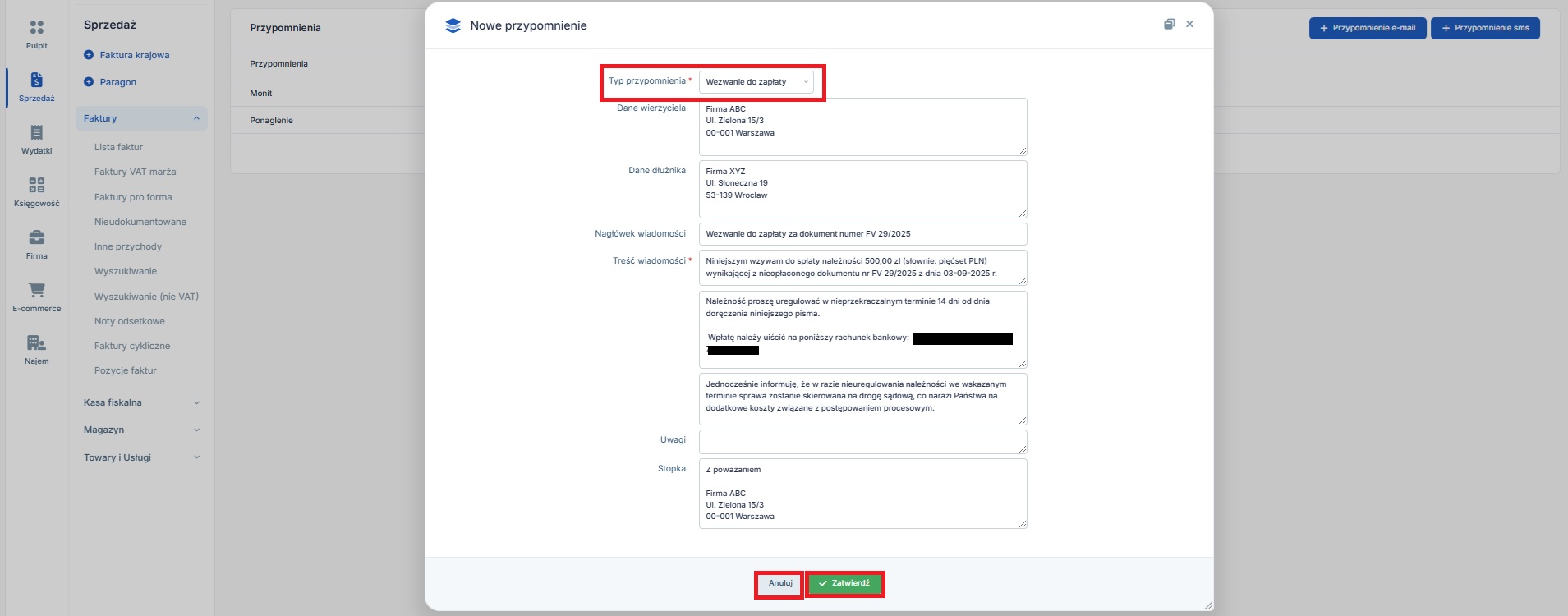
Wybór opcji wyślij spowoduje wysyłkę przypomnienia:
- na adres nabywcy wprowadzony w jego danych w polu e-mail,
- na adres sprzedawcy wprowadzony w zakładce Login ➡ Konfiguracja ➡ Dane Firmy w części Kontakt, o ile wysyłka nastąpi przez opcję Wyślij a nie Wyślij bez kopii.
Domyślnym adresem mailowym, z którego wysłane zostanie przypomnienie jest adres faktury@ifirma.pl. Załącznikiem wysyłanej wiadomości jest zapisane w formie pliku pdf przypomnienie.
Użytkownik ma możliwość zmiany adresu do wysyłki przypomnień. Opcja ta dostępna jest w zakładce Login ➡ Konfiguracja ➡ Powiadomienia ➡ Email. Funkcja dostępna jest dla Użytkowników korzystających z płatnych usług serwisu ifirma.pl
Po zatwierdzeniu wystawianych przypomnień będą one widoczne w firmie listy stworzonych przypomnień.

Z poziomu listy przypomnień Użytkownik może:
- otworzyć utworzone wcześniej przypomnienie (np. aby wysłać je mailem czy edytować lub usunąć),
- sprawdzić status wysyłki w przypadku przypomnień wysłanych mailem,
- dodać nowe przypomnienie,
- powrócić do poprzedniego widoku w serwisie.
Przejście do Listy przypomnień dostępne jest z poziomu listy faktur, a także z poziomu zakładki Windykacja oraz szczegółów faktury. Na fakturze informacja o utworzonych przypomnieniach widoczna będzie na karcie Operacje.
Szczegółowe informacje na temat funkcji wyszukiwania przypomnień dostępne są tutaj.
Autor: Katarzyna Kisiel – ifirma.pl
Wszystkie zamieszczone treści mają charakter informacyjny i edukacyjny. Żadna treść nie stanowi wykładni prawa, opinii prawnej czy podatkowej. Instrukcje w głównej mierze skupiają się na podstawowych przypadkach i nie rozpatrują wszystkich potencjalnych możliwości.
Jeśli informacji jakich szukasz nie znalazłeś w naszej bazie wiedzy - zadzwoń do nas 71 769 55 15 lub porozmawiaj z konsultantem na czacie . Możesz też napisać maila na bok@ifirma.pl. BOK jest czynne od poniedziałku do piątku w godz. 9:00 – 20:00.










